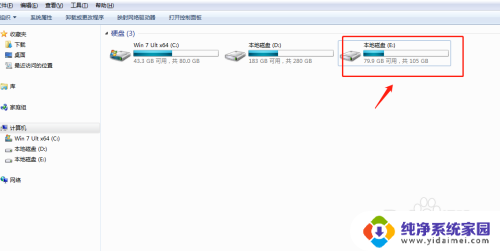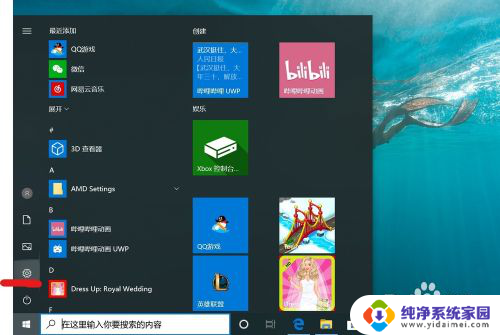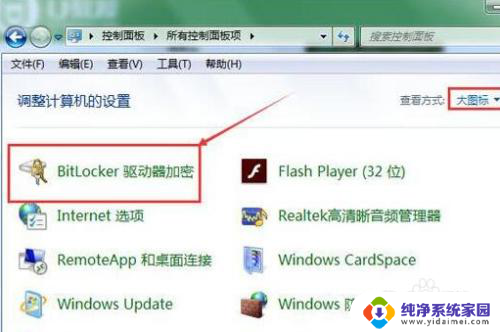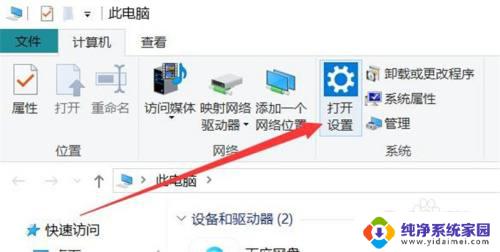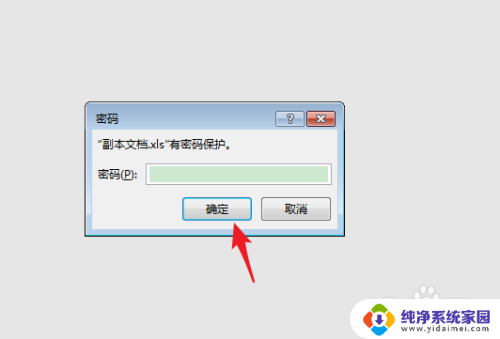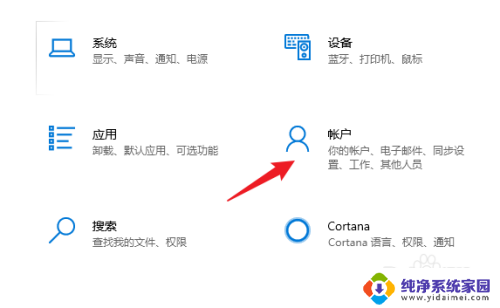硬盘设置了密码怎么取消 电脑磁盘密码加密取消方法
更新时间:2024-03-23 09:44:19作者:xiaoliu
在日常使用电脑的过程中,有时候我们会设置硬盘密码来保护重要数据的安全性,当我们不再需要这个密码保护时,又该如何取消硬盘密码呢?取消电脑磁盘密码加密的方法其实并不复杂,只需按照一定的步骤操作即可轻松解除密码保护,让硬盘恢复正常使用状态。接下来我们就来详细了解一下取消硬盘密码的具体步骤。
具体步骤:
1.点击任务栏左下角【开始】。
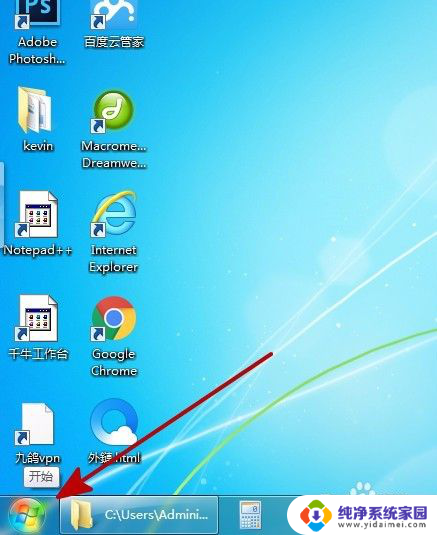
2.选择【控制面板】。
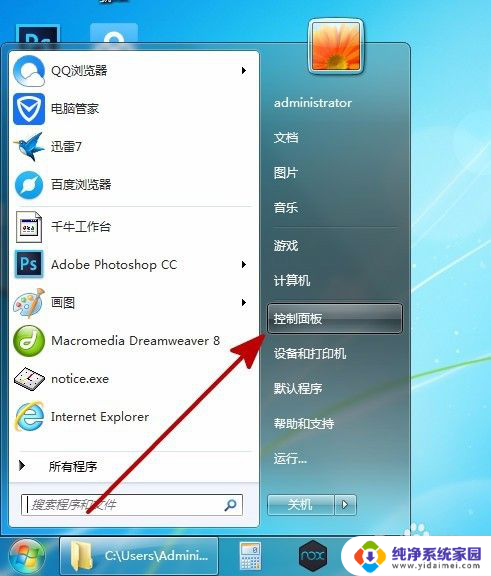
3.选择【系统和安全】。
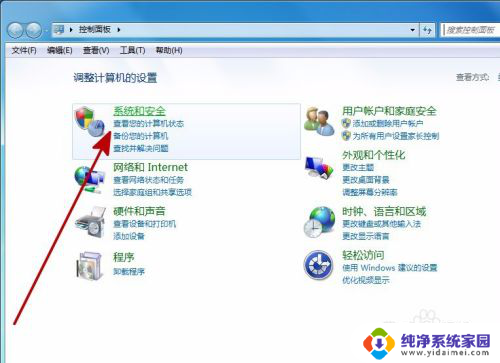
4.选择【BitLocker驱动器加密】。
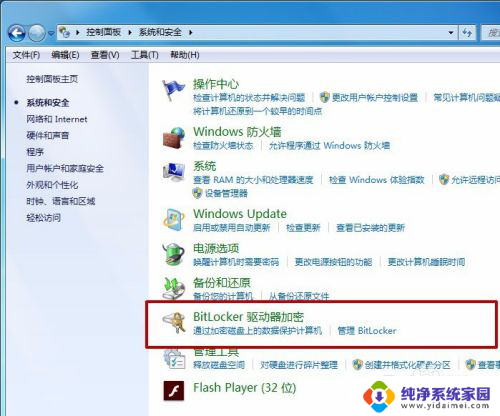
5.选择要关闭的磁盘。
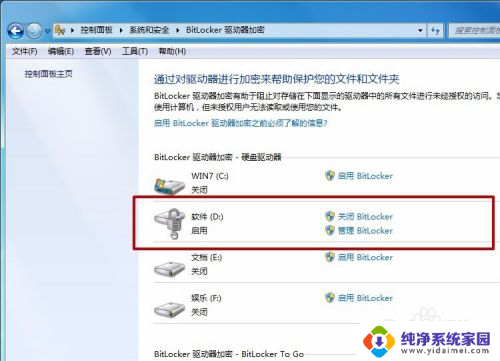
6.点击【关闭BitLocker】。
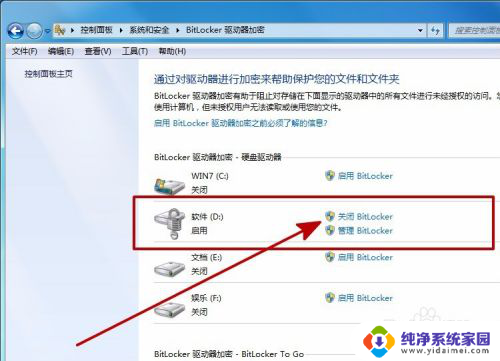
7.选择【解密驱动器】。
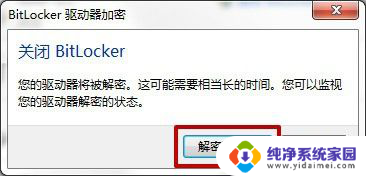
8.点击图标,可以查看解密状态。
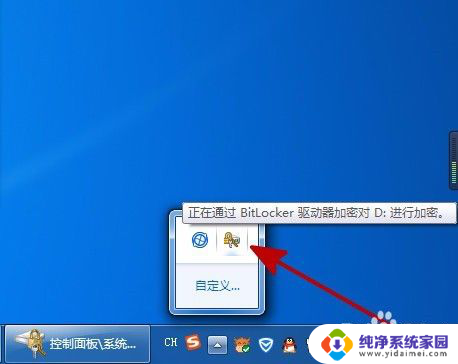
9.等待解密完成。
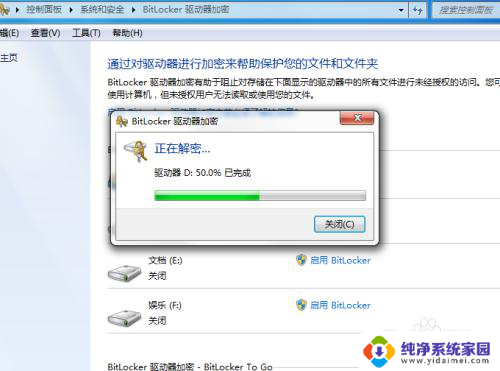
10.解密完成。
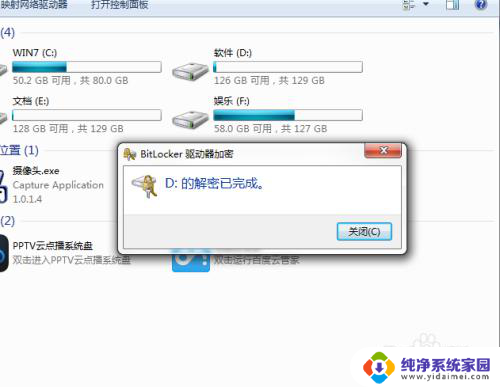
以上是有关如何取消硬盘设置密码的全部内容,如果您遇到相同的问题,可以参考本文中介绍的步骤进行修复,希望这对您有所帮助。